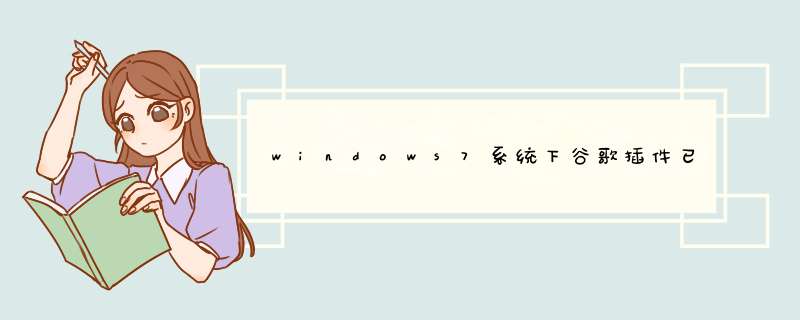
一、谷歌浏览器插件的提取
1.在我的电脑地址栏输入以下地址,找到扩展程序目录(默认装在c盘);
C:\Users\Administrator\AppData\Local\Google\Chrome\User Data\Default\Extensions (其中Administrator为当前系统用户,我的就是Administrator)
2.下面的文件夹即为浏览器已安装的扩展插件文件;
3.在chrome浏览器扩展程序中先开启开发者模式,然后查找需要提取插件的唯一ID号;
4.选择打包扩展程序
5.d出界面;
6.打开刚才找到的插件文件,在地址栏选中文件路径,然后复制;
7.打包浏览器扩展插件
8.复制进去之后,点击打包扩展程序;
9.打包完成;
10.打开刚才的插件文件,以。crx结尾的文件就是已打包好的扩展程序;
二、浏览器扩展插件的离线安装(这里不推荐拖拽安装)
1.选中以。crx文件结尾的文件,按下f2键,更改插件类型为。rar
2.解压该文件;
3.打开浏览器扩展程序选项,选择已解压的扩展程序。
上述给大家介绍的便是windows7系统下谷歌插件已损坏的详细解决方法,希望以上内容可以帮助到大家。
以下几种情况可能会出现 "此扩展程序可能已损坏"的错误:
1. Chrome扩展插件被篡改
为了防止扩展程式被病毒木马或恶意软件修改,Chrome的扩展程序安全验证机制, 会比对本地扩展和Chrome商店中的扩展是否一致,如不匹配就会出现这个错误。
2. 由于硬盘问题,扩展插件文件发生了物理损坏
3. 扩展插件存在问题,开发人员已经解决了问题,需要升级才能解决
4. 新版Chrome和发生问题的扩展程序不兼容
方法/步骤
尝试修复扩展程序
打开扩展程序,按"修复"按钮,让Chrome尝试修复损坏的扩展程序。Chrome会从Chrome商店重新安装该扩展程序。
调整扩展程序内容验证模式
如果上述方法没有效果,可以尝试调整扩展程序内容验证模式。在Chrome浏览器地址输入框中输入:chrome://flags/#extension-content-verification,进入扩展程序内容验证设定,将下拉框中的"严格强制实施模式"(Enforce strict) 或"强制实施模式" 改为"引导模式"(Bootstrap),重启确认问题是否存在。
升级扩展插件
如果上述方法没有效果,则可以到Chrome商店,看发生问题的插件是否有最新版本,如果有,则更新
升级Chrome到最新版本
如果上述方法没有效果,则可能是Chrome和出现问题的插件不兼容,参考下面经验"如何离线安装Chrome最新版本或某一特定版本?",将Chrome升级到最新版本,或恢复到上个可用版本。
23如何离线安装Chrome最新版本或某一特定版本?
确认磁盘是否有问题
如果上述方法没有效果,则可能是磁盘有问题。用磁盘检查工具,检查Chrome程序所在的磁盘,确认磁盘是否存在坏道。
我的电脑->选择Chrome程式所在的磁盘->鼠标右键->属性->工具->开始检查
杀毒
用杀毒软件进行杀毒,以确保不会有病毒木马或恶意软件修改扩展程序。
你好,这个是你的浏览器更新之后出问题了,导致这个扩展程序不兼容,既然你已经尝试了这么多钟方法还是不能改变扩展程序损坏的结果,建议你还是换个浏览器吧。说到安装扩展程序,我用的QQ浏览器就支持这种功能,并且最新版本的QQ浏览器9.0插件与扩展程序中心里面有很多谷歌浏览器的插件,你可以去看看有没有你需要的。
欢迎分享,转载请注明来源:内存溢出

 微信扫一扫
微信扫一扫
 支付宝扫一扫
支付宝扫一扫
评论列表(0条)